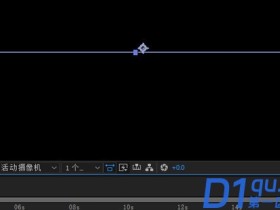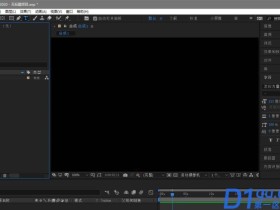- A+
所属分类:AE教程
达芬奇是一款方便实用的配色软件,操作界面简洁清晰,为配色工作提供了极大的便利。要学好达芬奇,首先要精通色彩理论,看中间色能看到什么颜色,调成什么颜色,需要添加什么,或者色轮到那里等等。今天咩票电影优惠票为大家分享怎么在达芬奇里面添加叠化转场的方法~
达芬奇添加叠化转场操作方法:
1.打开达芬奇,导入视频素材。
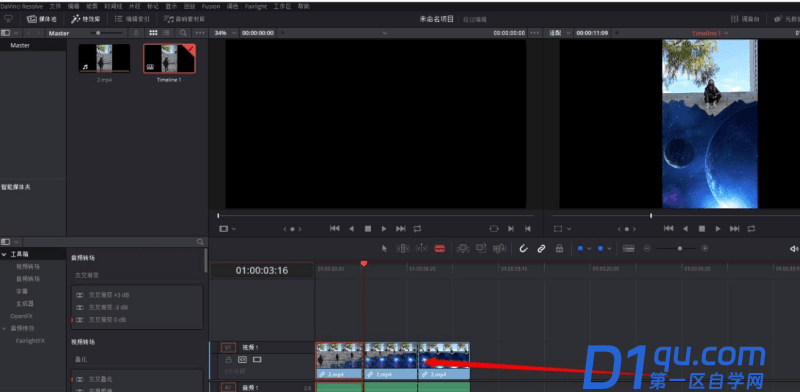
2.我们把鼠标键在两个视频的缝隙处。
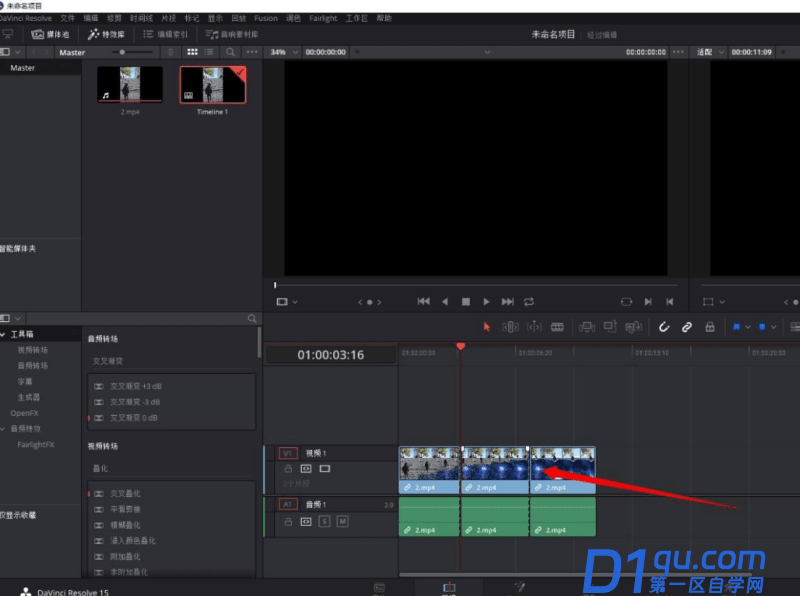
3.弹出叠加选项的右键鼠标(必须是右键)。
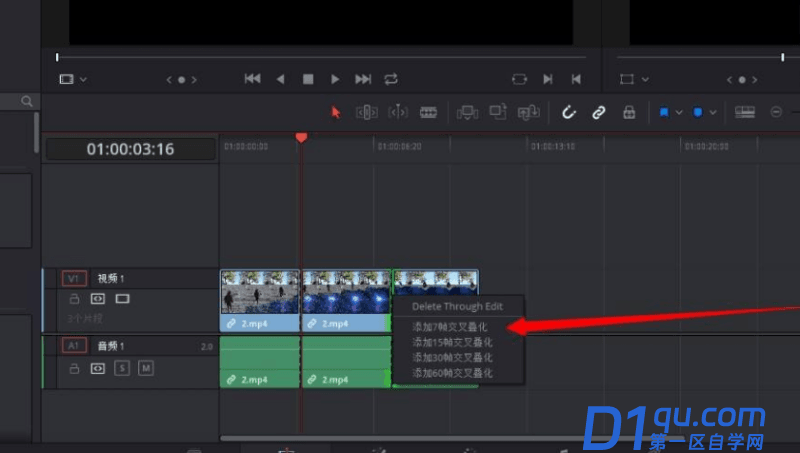
4.选择所需时间。
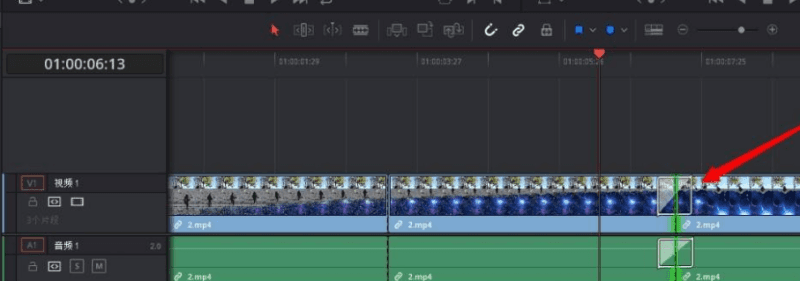
5.在转场效果中可以直接拖动交叉叠加到视频间隙。
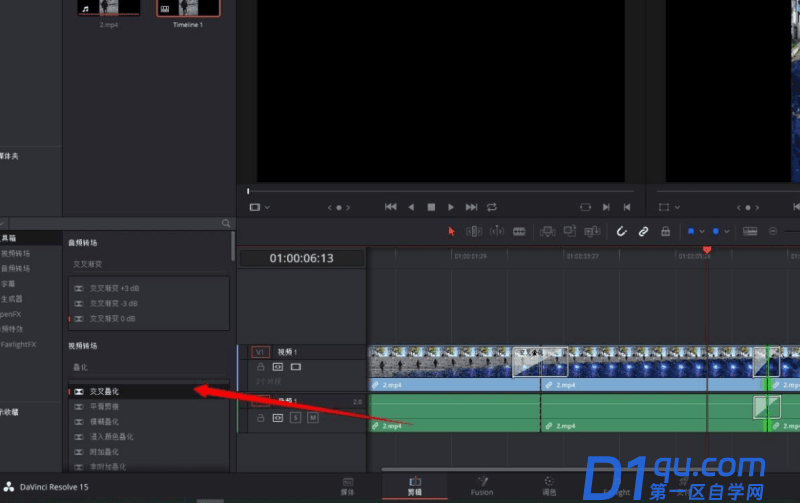
6.拉动转场两侧,调整转场时间即可。
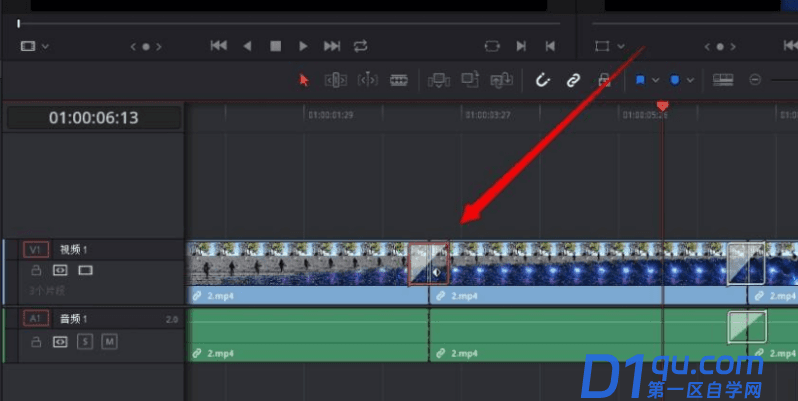
以上就是关于“达芬奇怎么添加叠化转场?如何快速添加叠化转场?”的全部内容了,希望分享出来能够帮助到大家更好的学习运用达芬奇软件。